
Google v posledních několika letech hodně vylepšil své uživatelské rozhraní Android, což z něj dělá schopnější operační systém pro telefony a tablety. S každou aktualizací je přidáno mnoho nových funkcí a uživatelé si toho hodně vážili. Nyní se android jellybean šíří po platformě Android s každým dnem, stále více zařízení se spouští s android jellybean 4.1 nebo více, existuje několik triků, které jsou velmi užitečné a zvyšují celkovou uživatelskou zkušenost a použitelnost v zařízeních Android.
Zde je 16 tipů a triků pro zařízení Android se systémem jellybean.
1. Rychlý přístup k Chytrým kartám Google
Rychlý přístup k Chytrým kartám Google získáte dlouhým stisknutím tlačítka Domů. Google nyní nabízí funkce podobné Siri v systému Android a uživatelé mohou rychle přistupovat k celému webu a vybraným aplikacím spolu s některými kartami, jako jsou narozeniny nebo lety.
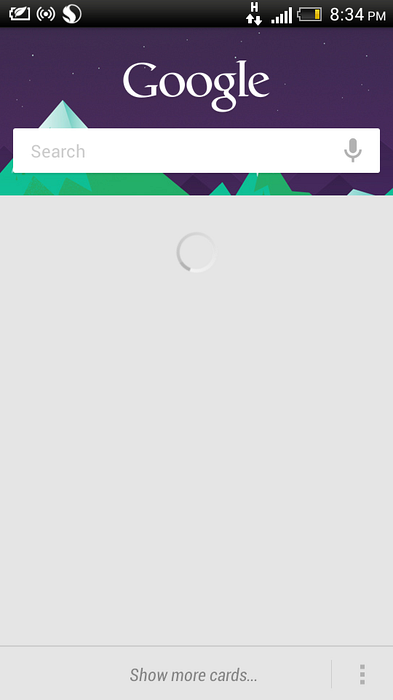
2. Spusťte počítač v nouzovém režimu
Pokud chcete deaktivovat 3rd párty aplikace po spuštění pak můžete spustit Android v nouzovém režimu pouhým stisknutím tlačítka napájení a dlouhým stisknutím možnosti vypnutí v dialogovém okně.
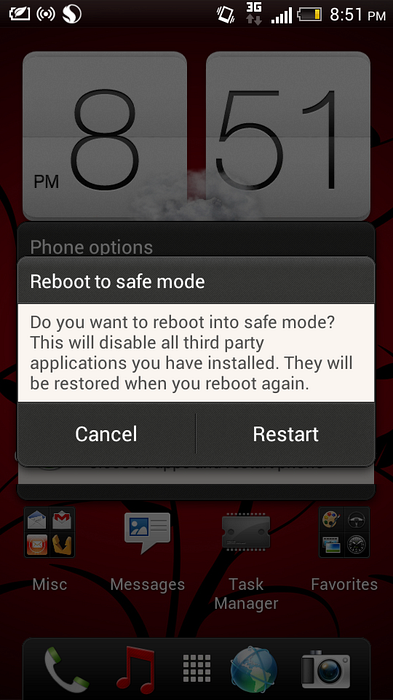
3. Offline rozpoznávání textu na řeč a hlas
Data offline řeči si můžete stáhnout tak, že přejdete na nastavení-> jazyk a klávesnice-> hlasové psaní Google-> stáhnete rozpoznávání řeči offline. To vám umožní používat Chytré karty Google a diktovat dlouhé zprávy pouze hlasem, a to i bez datového připojení.
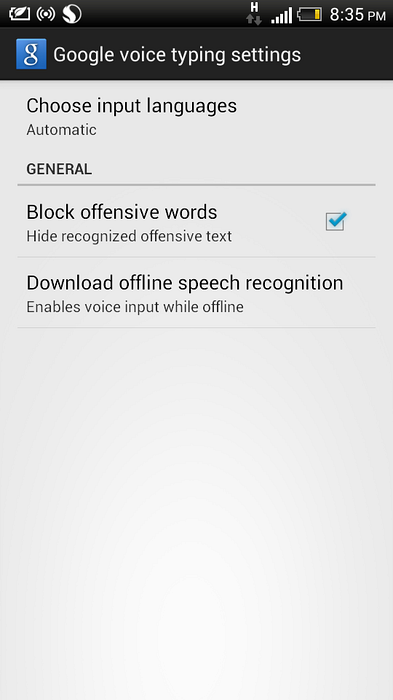
4. Rozbalte Oznámení a přejeďte
Oznámení nyní můžete rozšířit pouhým posunutím oznámení dvěma prsty, abyste toto oznámení prohlíželi nebo odpovídali na zprávy, volání nebo sdílení. Přejetím oznámení toto oznámení zavřete.
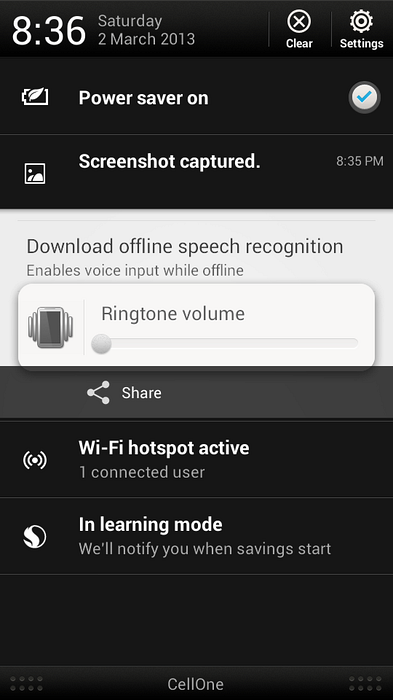
5. Rychlý přístup k zámku rotace a nastavení z oznámení
Nyní má oznámení nebo stavový řádek nastavení a zámek rotace na skladě android jellybean, který lze použít pro přístup k nastavení a nastavení zámku rotace obrazovky
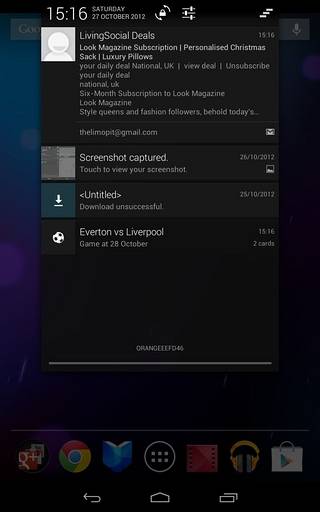
VIZ TÉŽ: Nové funkce systému Android 4.4 KitKat
6. Změna velikosti widgetů
Jellybean umožňuje uživatelům měnit velikost widgetů pouhým dlouhým stisknutím widgetu a poté pomocí obdélníku k nastavení velikosti widgetu.
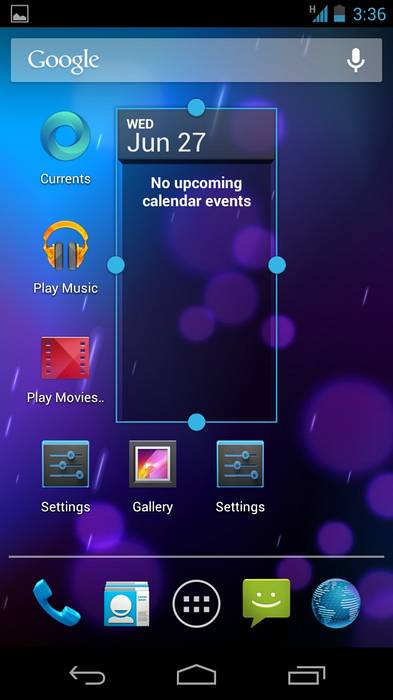
7. Flying the Home Screen Apps
Nyní lze aplikaci odstranit z domovské obrazovky pomocí prstu, který ji letí nahoru.

8. Žádná zamykací obrazovka
Někteří uživatelé by raději rychle odemkli zařízení pouhým stisknutím tlačítka napájení, aniž by museli procházet uzamčenou obrazovkou. Toho lze dosáhnout výběrem možnosti Žádný na uzamčené obrazovce v části Zabezpečení v nastavení.
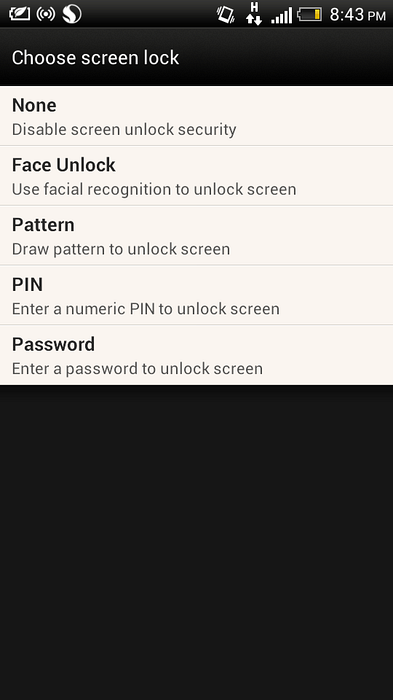
9. Zakázat / Povolit oznámení pro konkrétní aplikaci
Uživatel může deaktivovat oznámení u konkrétní aplikace tak, že přejde do aplikací v nastavení a zruší zaškrtnutí u oznámení v aplikaci.
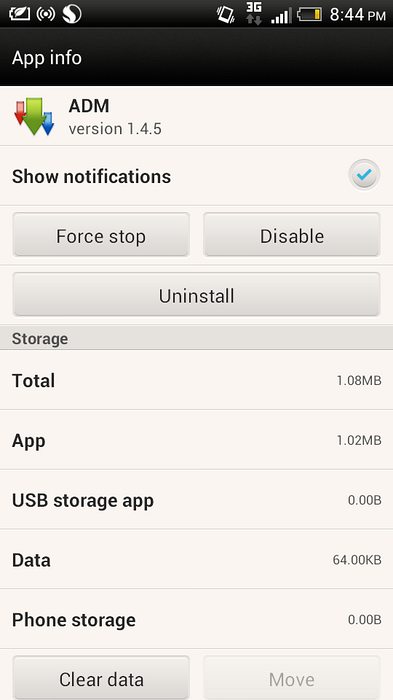
10. Rychle upravte hlasitost a nastavení
Uživatel může rychle upravit hlasitost pouhým posunutím vyhledávací lišty zobrazené na obrazovce, když jsou na skladě Android stisknuty klávesy pro zvýšení a snížení hlasitosti.
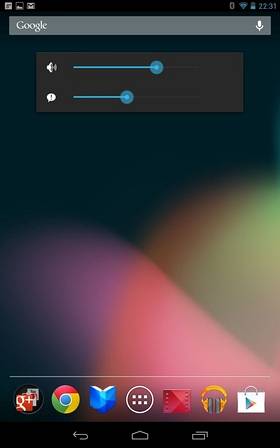
11. Odemkněte blikáním
Nyní se odemknutí obličejem stalo inteligentním pro identifikaci mezi fotografií a skutečnou osobou pouhým povolením funkce blikání v nastavení.
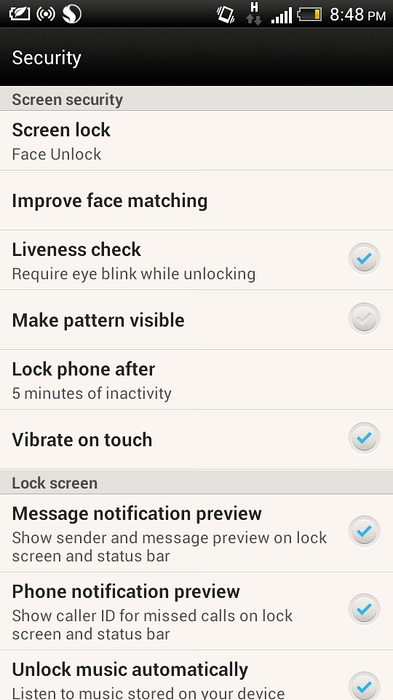
12. Více tváří pro odemknutí obličejem
Odemknutí obličejem můžete zlepšit pouhým použitím vylepšené funkce pod uzamčenými obrazovkami na kartě zabezpečení. Vylepší to shodu tváře.
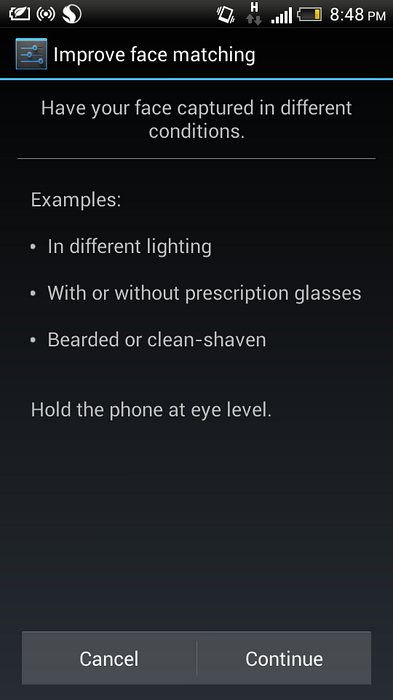
13. Možnosti vývojáře pro další přizpůsobení
Zpoždění animace okna můžete upravit z možností vývojáře, aby váš Android vypadal plynuleji. Povolením možnosti vynutit GPU můžete vynutit, aby GPU dodávalo více. Pomocí možností pro vývojáře můžete omezit procesy na pozadí.
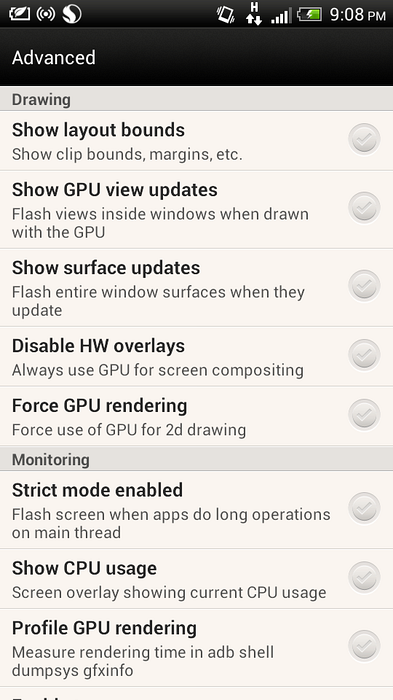
14. Vylepšení prohlížeče
- Dlouhým stisknutím obrázku v prohlížeči a výběrem nastavení tapety jej můžete nastavit jako tapetu.
- Možnost invertního vykreslování můžete povolit, pokud chcete používat zařízení pro surfování ve tmě, abyste ušetřili energii a chránili namáhání očí tím, že přejdete na možnosti a poté přístup, povolíte invertní vykreslování.
- Rychlé ovládací prvky palce můžete povolit povolením z možností -> laboratoře.
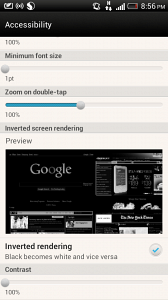
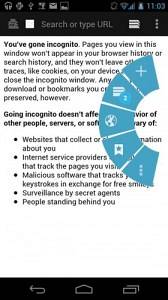
15. Přístup k oznamovací liště ze zamčené obrazovky
To funguje na skladě pro Android, stisknutím tlačítka napájení a tažením oznamovací lišty získáte přístup k oznámením.
16. Pořiďte snímky obrazovky
Na skladě a na dalších zařízeních Android stiskněte současně tlačítko pro snížení hlasitosti a tlačítko napájení, abyste pořídili snímek obrazovky, který je dokonce schopen pořídit na uzamčené obrazovce.
Na některých zařízeních, jako je HTC, lze také pořídit snímek obrazovky pouhým stisknutím tlačítka napájení a domovské klávesy, ale to na uzamčené obrazovce nefunguje.
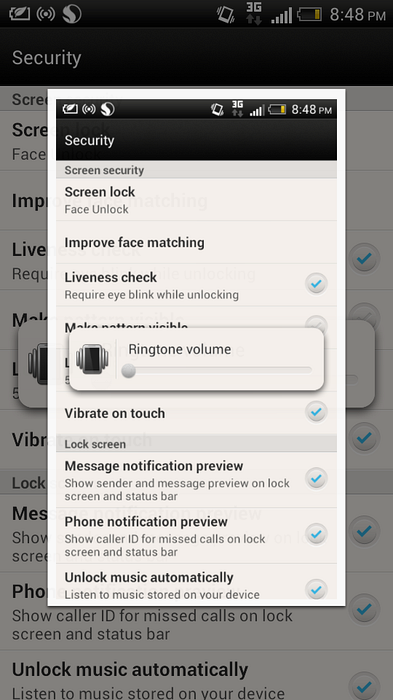
VIZ TÉŽ: 5+ tipů a triků pro úsporu baterie na telefonech Android
 Gadgetshowto
Gadgetshowto


